Obsah:
Způsob 1: Obnovení nastavení
Pro návrat k výchozím parametrům je třeba odstranit příslušný soubor.
- Otevřete složku Ummy Video Downloader. Pravděpodobně se nachází v Program Files (x86), pokud nebyla cesta záměrně změněna po instalaci.
- Přejděte do adresáře Data, a odtud do Settings.
- Zde se nachází soubor settings.uvd. Odstraňte jej pomocí klávesy Del (Delete) nebo kontextového menu, které se otevře pravým tlačítkem myši.
- Spusťte UmmyVideoDownloader.exe nebo UmmyVideoDownloaderPortable.exe (název se liší v závislosti na nainstalované verzi). "Čistý" soubor s nastavením bude automaticky vytvořen bez jakýchkoli změn.
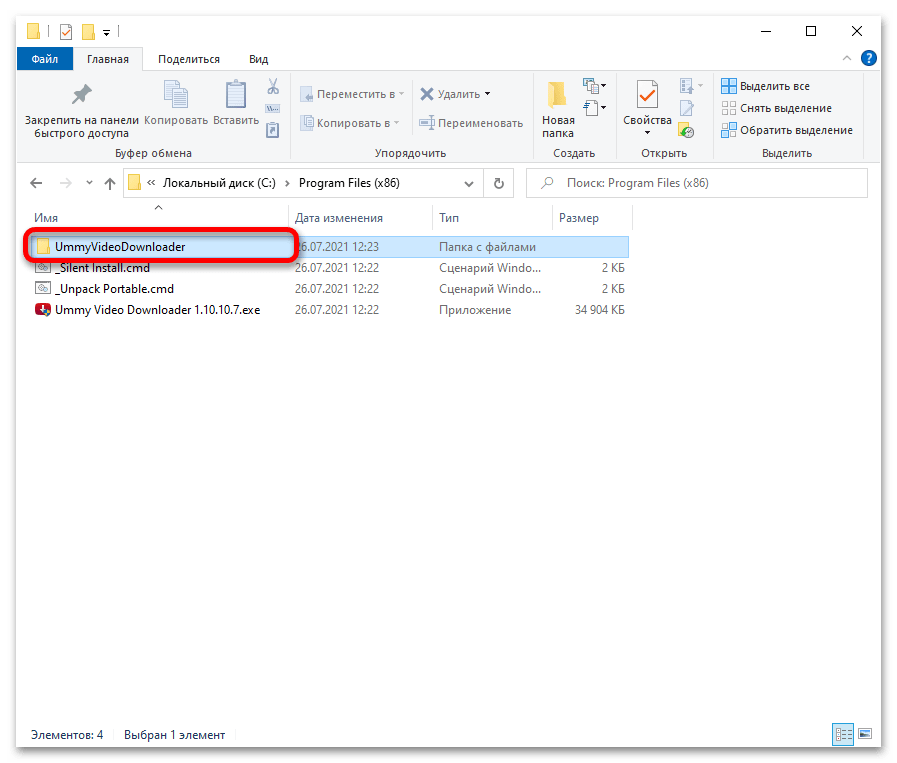
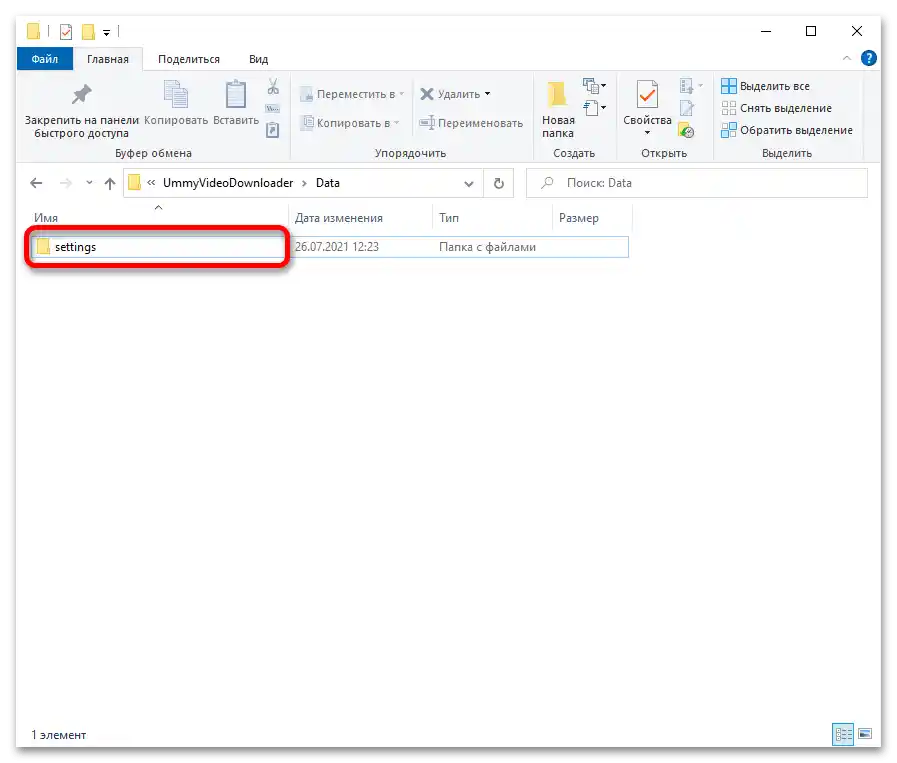
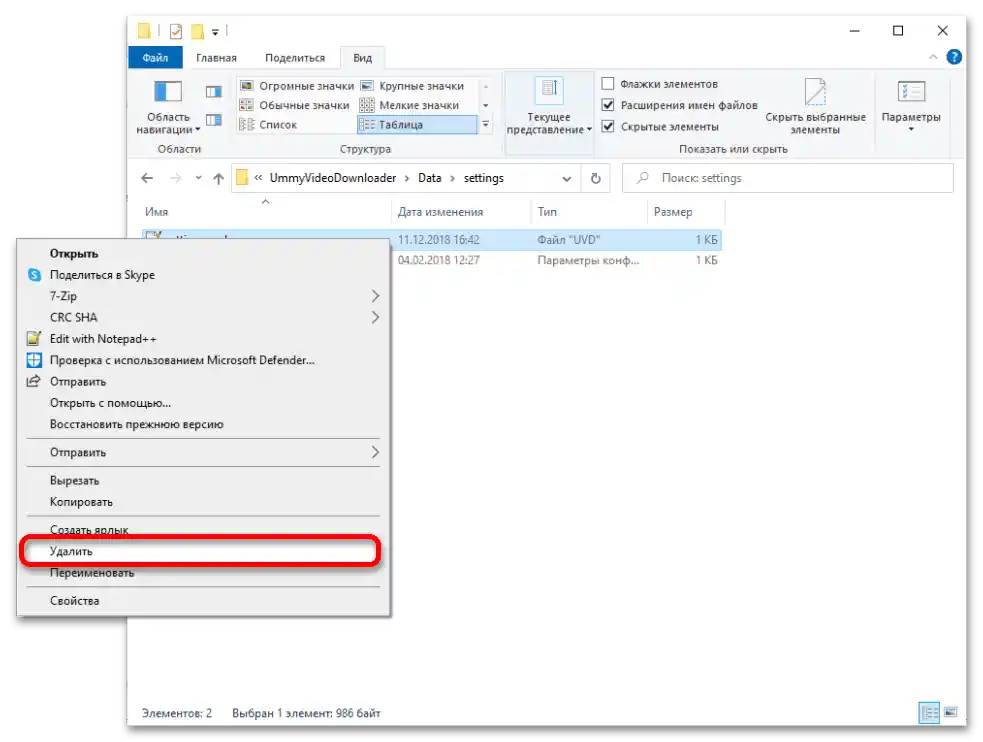
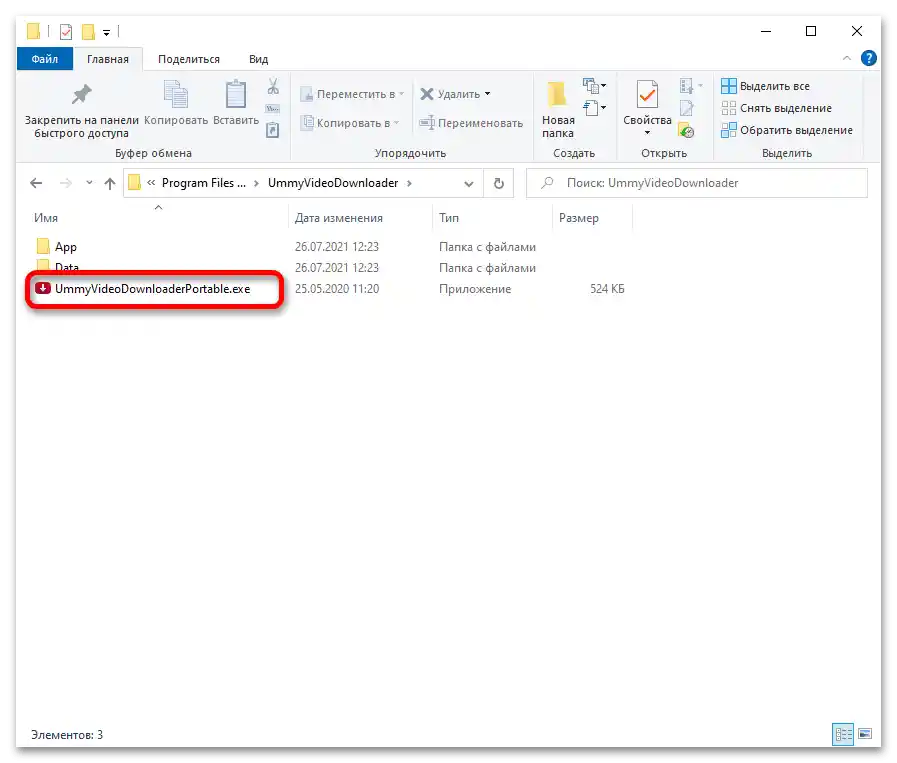
Způsob 2: Aktualizace
Použití nejnovější verze umožní zbavit se některých chyb, které se dříve objevovaly.
- Stáhněte program z oficiálních stránek, kliknutím na "Stáhnout zkušební verzi" na hlavní stránce.
- Potvrďte akci v okně, které se otevře v prohlížeči, a počkejte, až se stahování dokončí.
- Spusťte soubor, který jste získali v předchozím kroku. Instalační průvodce provede aktualizaci automaticky, nebude třeba nic stisknout ani vybírat. Po dokončení procesu bude možné aplikaci otevřít ze stejného adresáře, kde byla dříve.

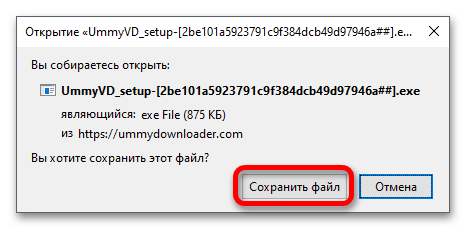
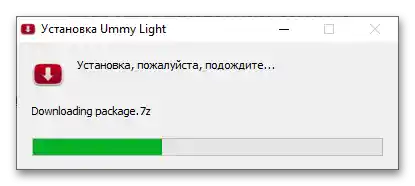
Není zaručeno, že výše uvedený návod pomůže vyřešit právě tento problém, proto stojí za to zkusit provést přeinstalaci (viz následující způsob v článku). Pokud to nepomůže, zvažte možnost instalace programu Televzr, který vytvořili tito stejní vývojáři.V ní je také dostupná funkce stahování videí.
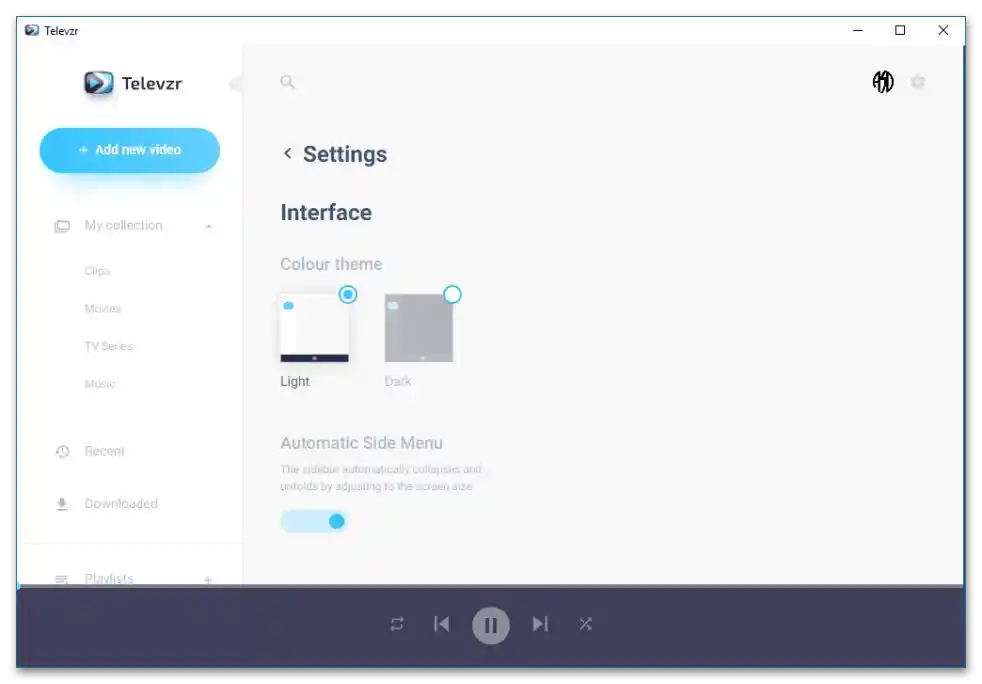
Způsob 3: Přeinstalace
Jelikož software nabízí omezené možnosti konfigurace, jedním z efektivních řešení je jeho odstranění a opětovná instalace.
- Otevřete program pro odstranění Ummy Video Downloader, který má standardní název: unins000.exe. Nachází se ve stejné složce jako samotný stahovač videí.
- Potvrďte odinstalaci.
- Počkejte na dokončení procesu.
- Zavřete okno informující o úspěšném dokončení procesu pomocí tlačítka "OK".
- Znovu stáhněte aplikaci pomocí tlačítka výše této instrukce.
Důležité! Pokud je na počítači nainstalována Portable-verze, stačí nejprve odstranit její složku a poté přejít k pátému kroku.
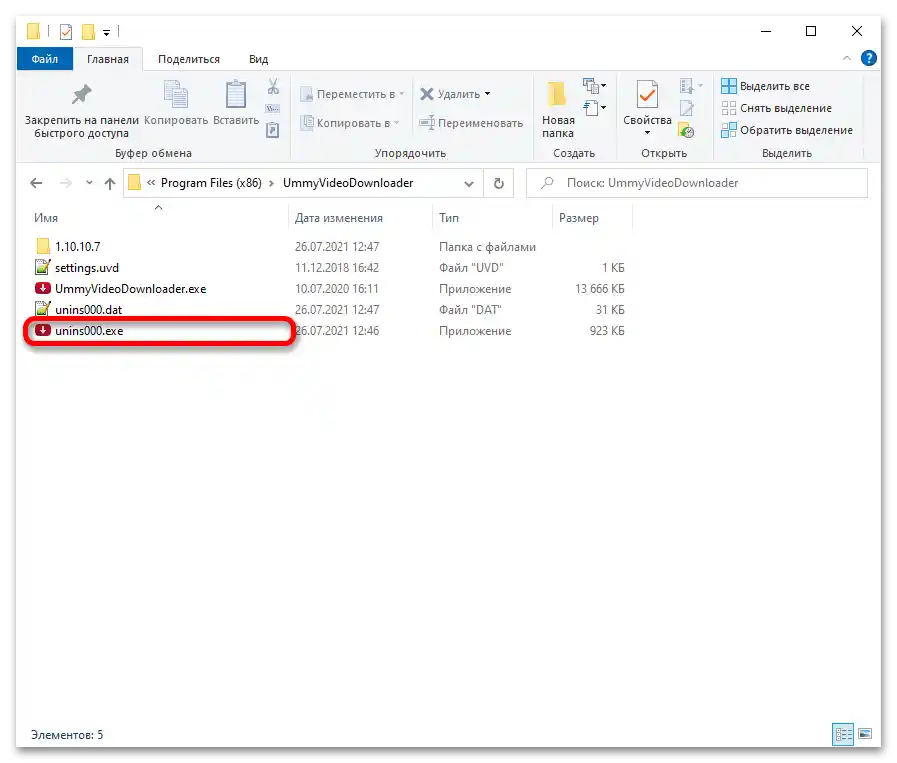
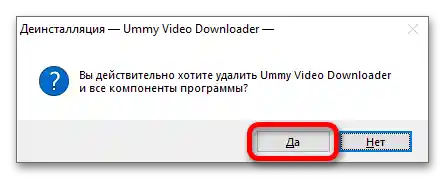
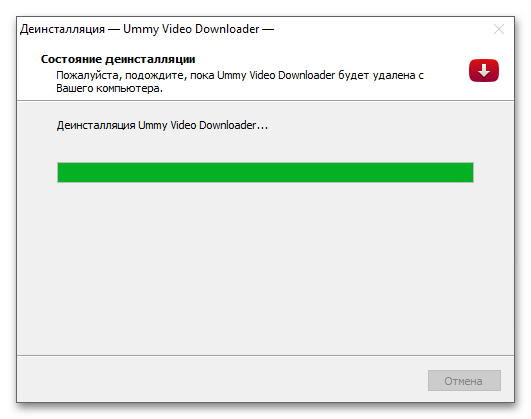
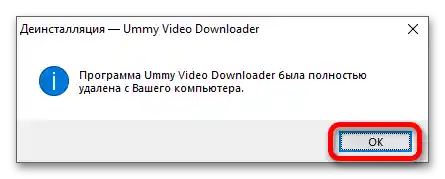
Kromě toho můžete využít vestavěný nástroj pro odstranění v Windows nebo software typu CCleaner.
Více informací:
Otevření menu pro odinstalaci aplikací ve Windows 10
Odstranění softwaru pomocí CCleaner
Další: Použití alternativ
Problém s nesprávnou funkcí programu pro stahování videí z YouTube je poměrně rozšířený a vývojáři ho již dlouho neopravili. Pokud žádný z výše uvedených kroků nebyl užitečný, vhodnou metodou bude využití některého z níže uvedených služeb:
- YouTube Premium — placené předplatné, které umožňuje stahovat videa na smartphone, odstraňuje reklamy a přináší další funkce pro pohodlné používání služby.
Podrobnosti: Stahování videí z YouTube na telefony s Androidem a iOS
- YT Downloader — aplikace pro stahování obsahu nejen z YouTube, ale také z Vimeo, Dailymotion, Facebooku. Lze ji použít i pro stahování pouze zvukových stop, bez grafiky.
- Flash Video Downloader — rozšíření vhodné pro Google Chrome .
- MassTube, podporující stahování několika souborů současně a kompatibilní s videi v 4K.
- Savefrom.net — online služba od stejných vývojářů, kteří vytvořili Ummy Video Downloader.
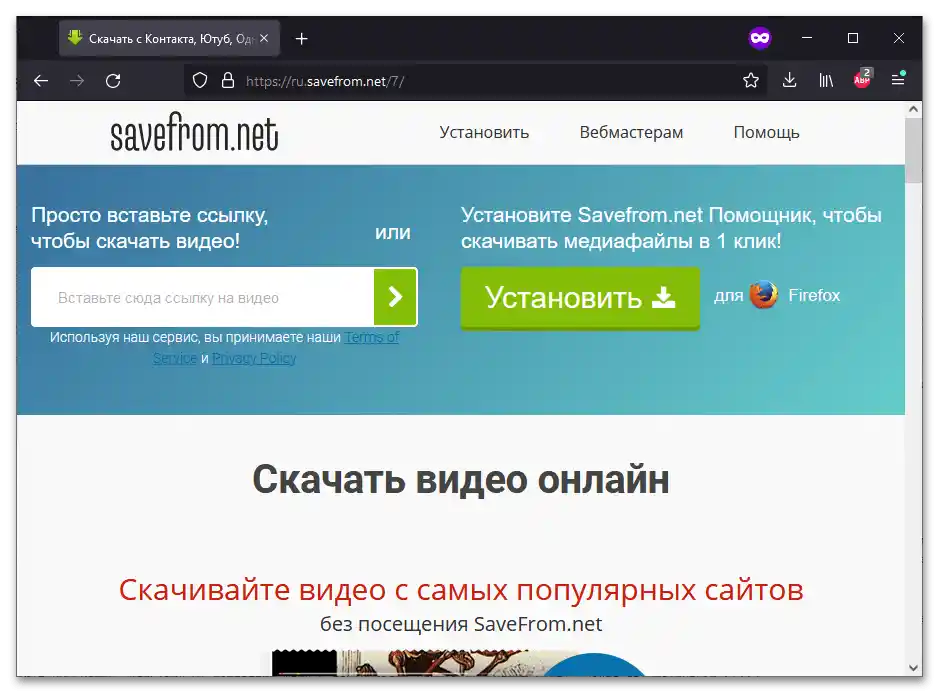
Přečtěte si také: Stahování videí z YouTube na telefony s Androidem a iOS